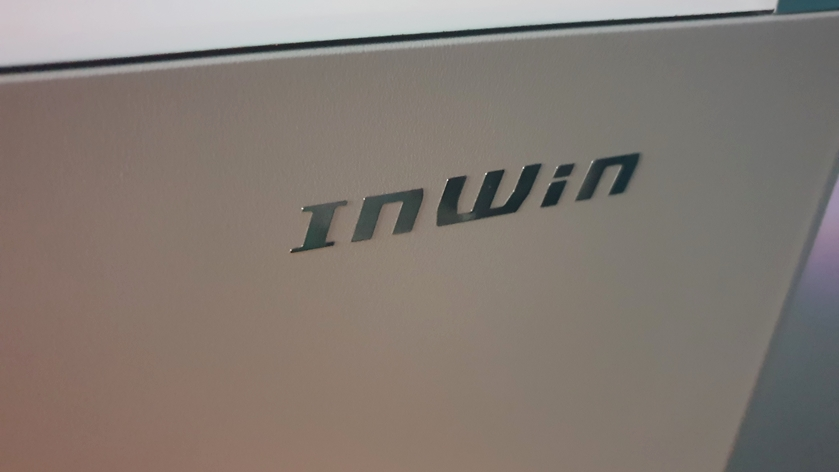Durchsuche: Gehäuse
Das weltweit agierende Unternehmen „Micro-Star International“ aka MSI ist eigentlich eher bekannt für ihre Mainboards und Grafikkarten. In der letzten…
Antec, ein weltweit führendes Unternehmen für Computer Gehäuse, Lüfter und Kühllösungen im DIY-Bereich sendete uns vor Kurzem das P120 Crystal.…
Lian Li hat mit dem PC-O11 Dynamic bei vielen Nutzern ins Schwarze getroffen. Mit dem PC-O11D XL ROG Certified geht…
Corsair erweitert mit den neuen 110 Modellen das Angebot an preiswerten ATX-Gehäusen. Das 110Q ist an vier Seiten mit Dämmmatten…
Pohlheim, 14. November 2019 – Sharkoon Technologies, global agierender Anbieter für PC-Komponenten und Peripherie mit fairem Preis-Leistungs-Verhältnis, stellt mit dem…
Taoyuan, Taiwan, 12. November 2019 – In Win Development Inc. (InWin), einer der führenden Hersteller von innovativen PC-Gehäusen, kündigte heute…
Das Z7 Neo ist ein klassischer Midi-Tower mit modernem 2-Kammer-Aufbau. Für den Preis von ca. 60 Euro bietet das Modell…
Die schwedische Firma Fractal Design ist seit vielen Jahren für ihre qualitativ hochwertigen Gehäuse bekannt. Diese eher konservativen Gehäuse konnten…
Einleitung: Inter-Tech, bekannt für seine Netzteile und Gehäuse wie dem X-908 Infini2, hat ein breites Portfolio, was diese Produkte betrifft. Wir…
Mit dem InWin A1 Plus schauen wir uns heute ein sehr interessantes Mini-ITX Gehäuse an. Es ermöglicht dem Nutzer ein…